一、两台无线路由器如何桥接
不要求必须设置一样,没有这个硬性要求,但如果设置成一样是最好的。
两台无线WIFI路由器具体桥接方法如下:
一、第一台无线路由器设置
1、首先我们登入和宽带猫连接的路由器:如图
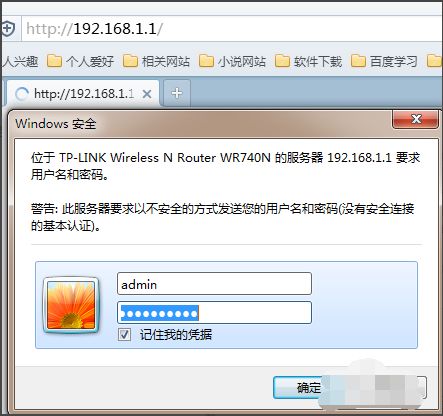
2、在无线设置-基本设置中设置“SSID号”、“信道”,设置固定信道号,如图:
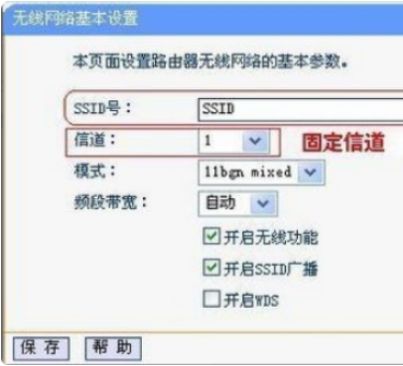
在无线设置-无线安全设置中设置无线信号加密信息
记录该无线路由器设置后的SSID、信道和加密设置信息
二、第二台无线路由器设置
1、登入需要桥接的第二台无线路由器
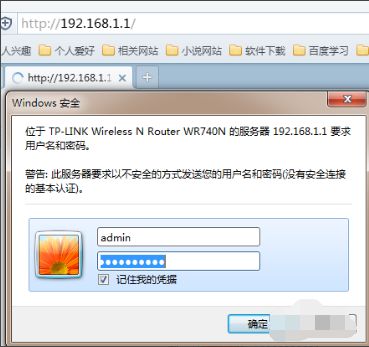
2、在网络参数-LAN口设置中,修改IP地址和第一台路由器不同(防止IP地址冲突),
如192.168.1.2,保存,路由器会自动重启。
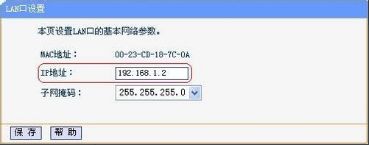
3、在无线设置-基本设置中勾选“开启WDS”。点击“扫描”,搜索周围无线信号。
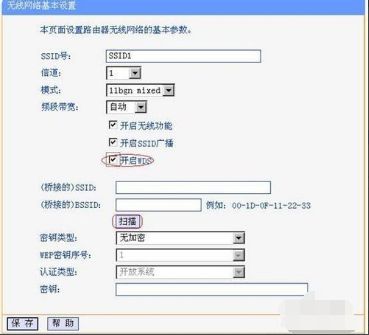
4、在扫描到的信号列表中选择第一台路由器SSID号,如下图中SSID,点击“连接”。
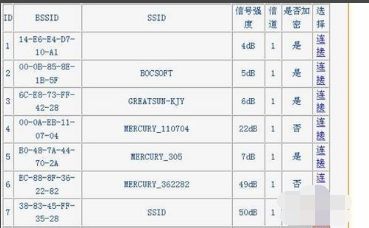
5、将信道设置成与第一台路由器信道相同。同时设置加密信息和第一台路由器相同,点击“保存”。如下图:
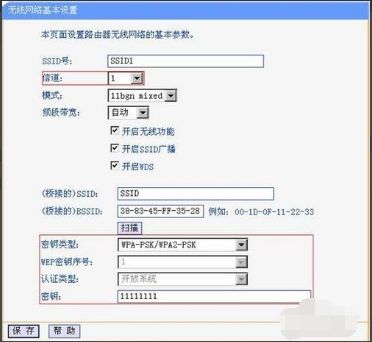
6、关闭DHCP服务器。在DHCP服务器中,选择“不启用”,保存,重启路由器。

7、此时第一台无线路由器与第二台无线路由器已成功建立WDS。
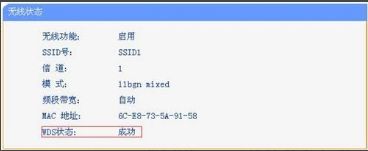
二、两个路由器怎么桥接
可以在两个路由之间使用无线桥接,方法如下:
1.登录副路由器管理界面: 操作电脑连接到副路由器的LAN口或无线信号(默认为TP-LINK_XXXX),打开浏览器,清空地址栏并输入tplogin.cn或192.168.1.1,设置不少于6位数的登录密码, 点击登录,如下图:
(注意:如果已经设置过登录密码了,请直接使用该密码登录管理界面)
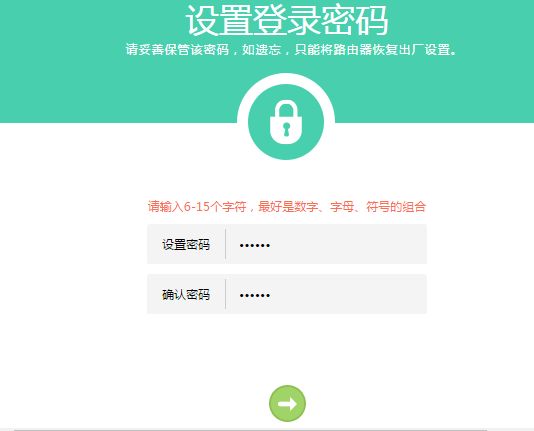
2.进入WDS设置界面: 进入管理界面后,点击 高级设置 > 无线设置5G > WDS无线桥接,点击WDS无线桥接中的 下一步,开始设置,如下图:
(注意:如果使用2.4G桥接前端主路由器,请点击 无线设置2.4G > WDS无线桥接)
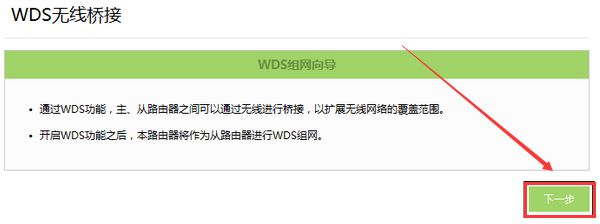
3.扫描并连接主路由器信号: 路由器会自动扫描周边信号,找到主路由器的信号,点击 选择,路由器自动提示输入主路由器的无线密码,请正确输入,并点击 下一步。如下图:
(注意:可能不止一页,可以点击进入到下一页。如果无法扫描到主路由器信号,请减小路由器之间的距离或障碍物)
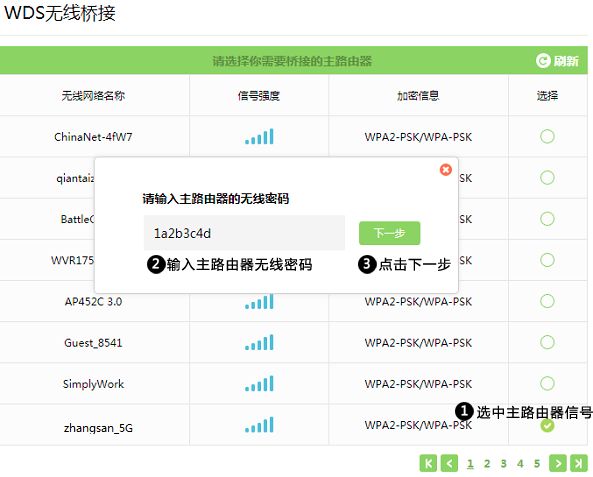
4.设置副路由器无线参数:设置副路由器5G信号的无线网络名称和无线密码,并点击 下一步,如下图:
(注意:如果不需要实现无线漫游,可以将副路由器的无线名称及密码设置为与主路由器不一样)
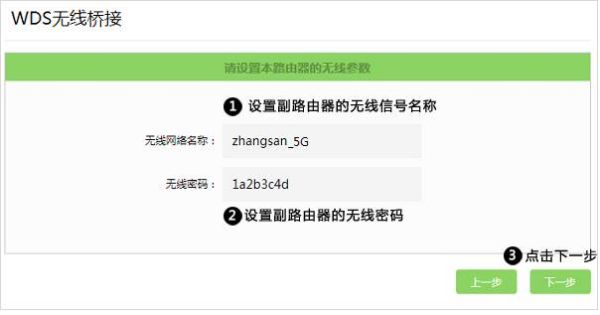
5.修改副路由器LAN口IP地址:将副路由器的LAN口IP地址修改为与主路由器在同一网段且不冲突,并点击 下一步,如下图:
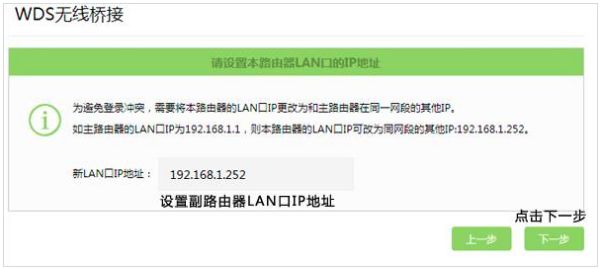
6.确认配置信息正确,点击 完成,设置完成。如下图:
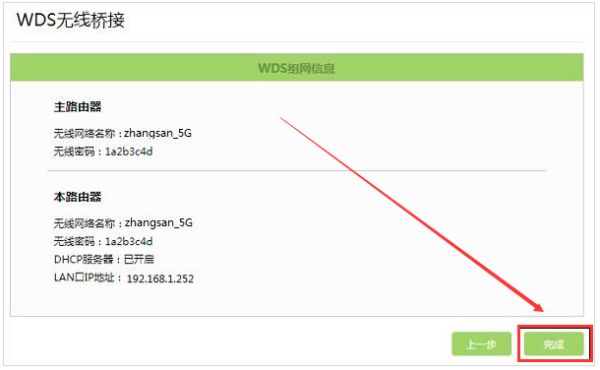
7.确认WDS成功:观察右上角WDS状态,已连接 表示WDS桥接成功。如下图:
(注意:该页面参数无需设置,仅在后续网络变动时做修改)
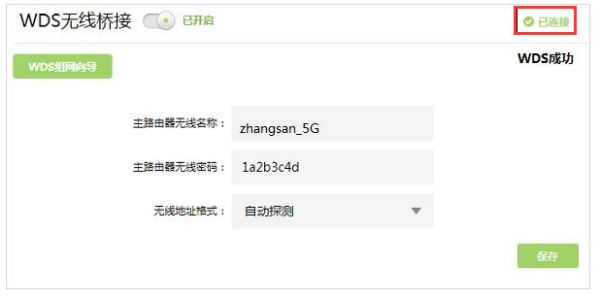
8.关闭DHCP服务器:点击 网络参数 > DHCP服务器,关闭DHCP服务器,如下图。

9WDS桥接成功后:
(注意:如果使用的是单频路由器,此步骤可跳过)
双频路由器作为副路由器桥接主路由器,在无线桥接过程中我们只配置了一个频段的无线信号名称和密码,还需要配置另外一个频段。比如使用5G频段桥接,就需要单独设置2.4G的无线信号,反之一样。点击 常用设置 > 无线设置 修改相关设置,如果主路由器也是双频路由器,请将信号名称和密码设置与主路由器一致,以实现漫游:
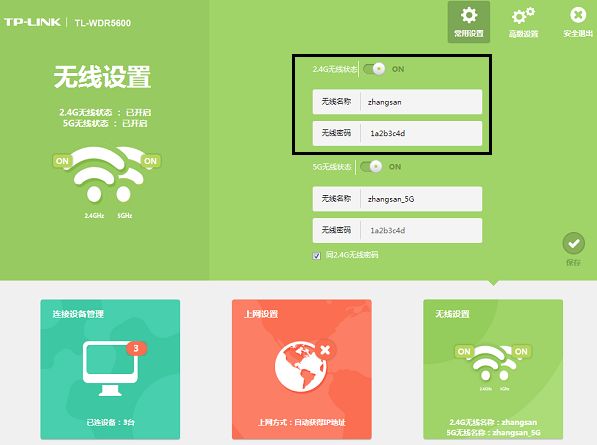
10.桥接成功后的效果如下图:
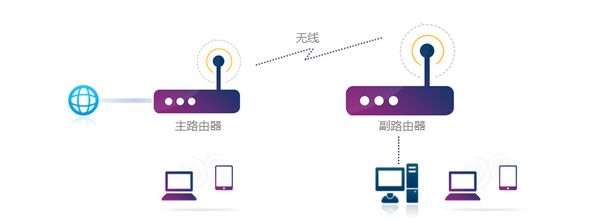
11.主、副路由器支持的2.4G、5G信号都可以连接使用,而且只要同一频段的信号名称和密码一致,则可以自动漫游。有线电脑使用网线连接主、副路由器的任意一个LAN口即可上网。
拓展资料:
相对于传统的有线网络连接,无线网络桥接具备了诸多优势,主要体现在以下几个方面:
架设无线桥接网络无需架线挖沟,线路开通速度快。可以随时架设,随时增加链路,安装、扩无线桥接示意图容方便。而有线网络铺设须挖沟,受地势影响,不能任意铺设,且建设工期长。
2.一般有线网络连接的质量会随着线路的扩展而急剧下降。而对于点对点的无线桥接方式,50公里内几乎没有影响,一般可提供从1M到11M的通信速率。
3.有线网络连接除电信部门外,其他单位的通信系统没有在城区挖沟铺设电缆的权力;而无线桥接方式则可根据客户需求灵活定制专网。
4.有线链路的维护需沿线路检查,出现故障时,一般很难及时找出故障点,而无线桥接通信只需维护扩频电台,出现故障时则能快速找出原因,恢复线路正常运行。
5.无线桥接网络可以迅速(数十分钟内)组建起通信链路,实现临时、应急、抗灾通信的目的,而有线网络连接则需要较长的时间。 综上所述,无线桥接通信在可靠性、可用性和抗毁性等很多方面超出了传统的有线网络连接方式,尤其在一些特殊的地理环境下,更是体现出了其优越性。
三、台式电脑如何通过两个无线路由器桥接上网
要通过两个无线路由器桥接台式电脑上网,可以按照以下步骤操作:
1. 确定两个无线路由器的运行模式:一个将充当主路由器,另一个将充当桥接路由器。通常情况下,选择具备桥接功能的无线路由器作为桥接路由器。
2. 将主路由器连接到网络:将主路由器连接到互联网提供商提供的调制解调器,并确认它可以正常连接到互联网。
3. 将主路由器配置为接入点模式:进入主路由器的管理界面,在设置中将其配置为接入点模式。这样可以将主路由器连接到互联网,并将网络信号传输给桥接路由器。
4. 将桥接路由器连接到主路由器:使用以太网线将桥接路由器的LAN口(不是WAN口)连接到主路由器的LAN口。这样两个路由器就可以通过有线连接进行通信。
5. 配置桥接路由器:进入桥接路由器的管理界面,将其配置为桥接模式。通常在无线设置或网络设置中可以找到相应选项。你可能需要设置桥接路由器的无线网络名称(SSID)和密码与主路由器相同,以保持一致。
6. 重启桥接路由器:保存并应用更改后,重新启动桥接路由器,以确保新的设置生效。
7. 连接台式电脑:打开台式电脑的无线设置,并搜索无线网络。在可用的网络列表中,找到并连接到桥接路由器所创建的无线网络。
8. 检查连接:打开浏览器,在台式电脑上访问一些网站,以确保能够正常上网。
如果以上步骤无法成功桥接两个无线路由器,请确保两个路由器都支持桥接功能,并查看它们的用户手册或生产商的网站,寻求详细的桥接设置说明或技术支持。